


Win11系统给用户带来了全新的锁屏界面设计,使得我们在锁定计算机时也能享受美观和个性化的体验。如果您想了解如何在Windows 11系统中设置锁屏界面的背景、通知和其他自定义选项,那么您来对地方了。本文将向您介绍如何在Windows 11系统中轻松而快速地设置锁屏界面,以展示您的个性和喜好。
具体方法如下:
1、在桌面的空白区域点击一次,选择个性化,进入个性化设置界面。
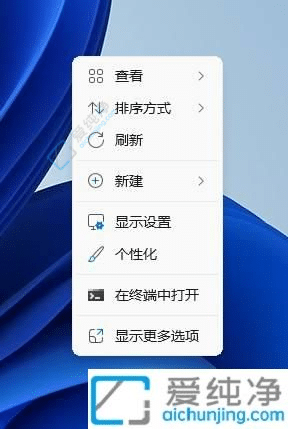
2、进入个性化设置界面后,找到锁屏界面按钮,点击进入。
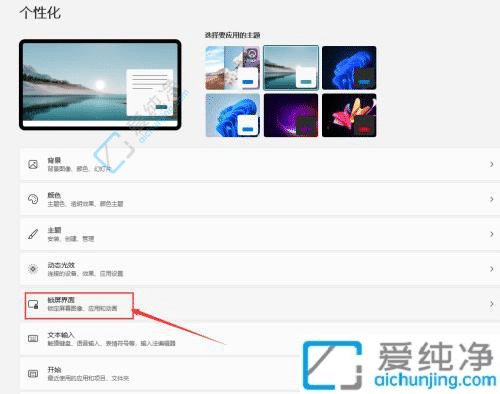
3、点击锁屏界面下方的下拉按钮,可以选择使用图片或幻灯片播放模式作为锁屏界面的背景,这样就能自动更换锁屏壁纸。
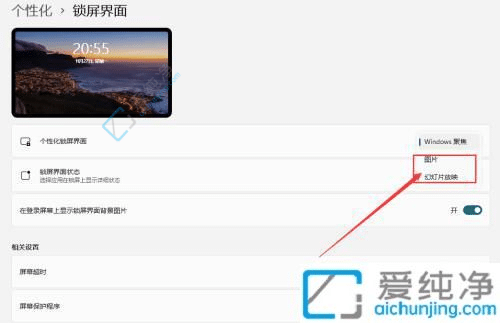
4、点击锁屏界面状态下方的下拉按钮,我们可以选择在锁屏界面上显示的内容,包括日历、天气、邮件等。
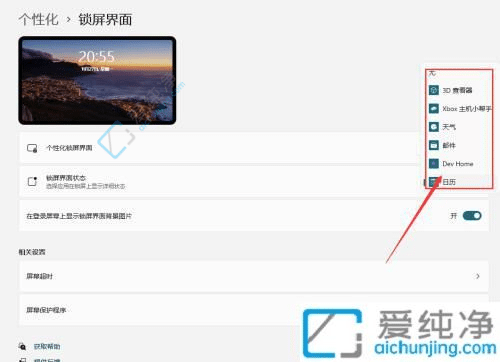
5、点击相关设置中的屏幕超时按钮,我们将打开电源界面,在这里可以设置锁屏的启动时间和睡眠时间。
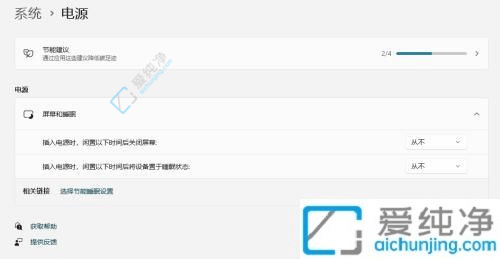
通过本文的介绍,相信大家已经学会了如何在Windows 11中设置锁屏界面。锁屏界面不仅可以展示个性,还能提高系统的安全性。您可以根据自己的喜好选择合适的壁纸、幻灯片或者Windows Spotlight来装饰您的锁屏界面。同时,还可以设置锁屏通知、快速状态和应用快捷方式,方便您在锁屏状态下获取重要信息和快速操作。
| 留言与评论(共有 条评论) |